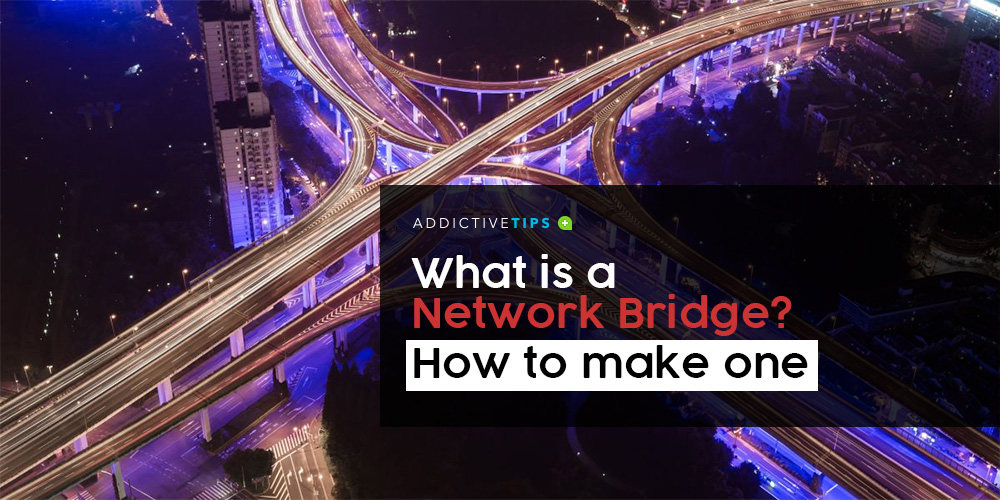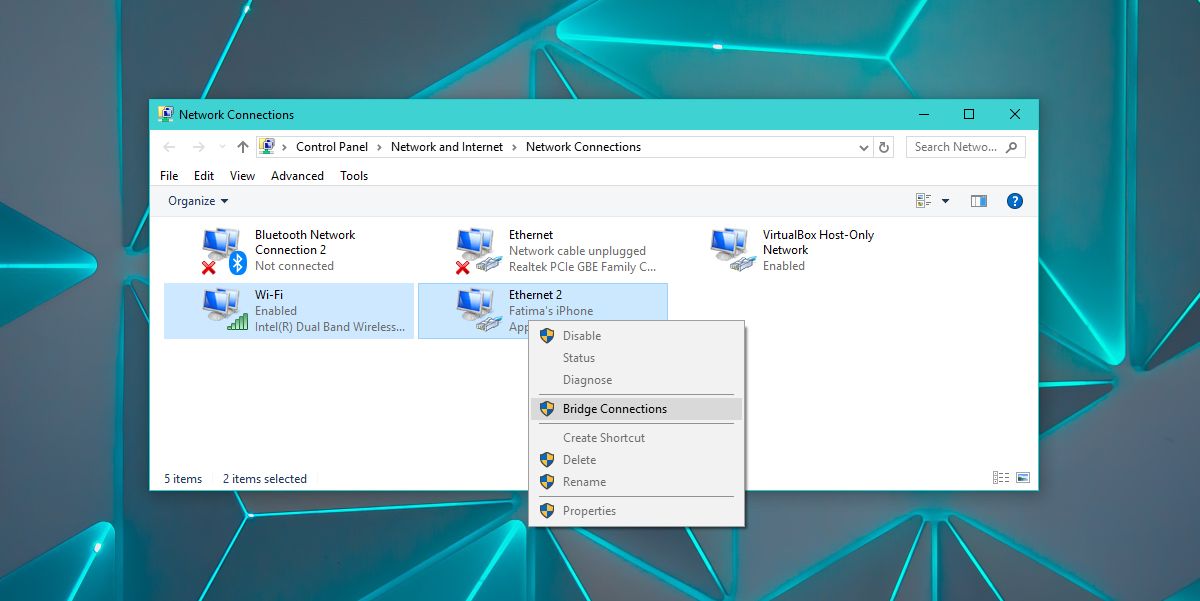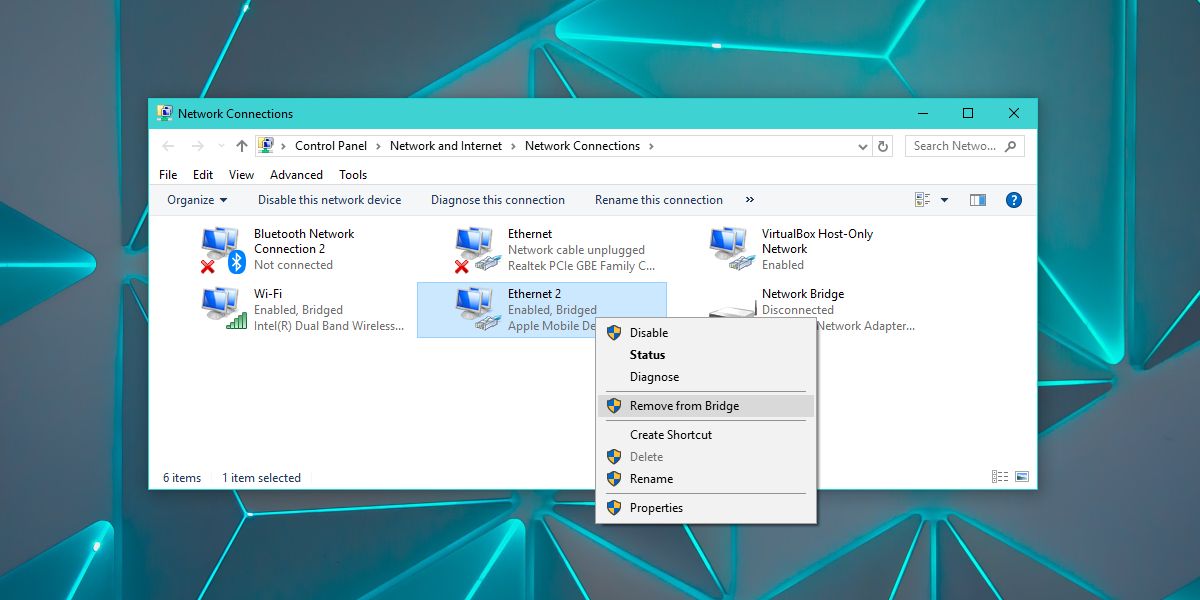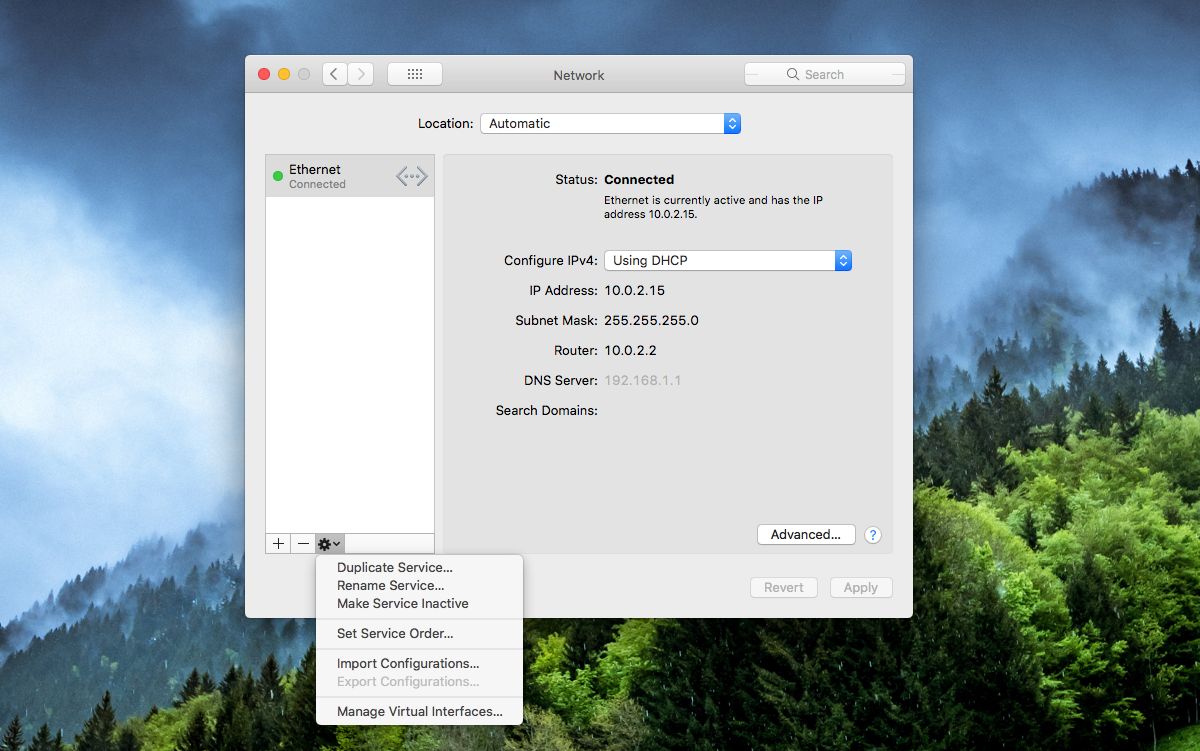что такое bridge в сетях
Что такое сетевой мост и как его создать
Сетевой мост соединяет две отдельные компьютерные сети, позволяя им взаимодействовать друг с другом и расширять общий охват сети. Они обычно используются для соединения локальных сетей, но сети Wi-Fi, а также сети Wi-Fi и LAN также могут быть соединены вместе. Две мостовые сети могут связываться друг с другом, и они действуют как одна, однако вы не можете соединить две сети вместе и рассчитывать на объединение их скорости. Например, если вы объедините соединение 20 Мбит / с с другим подключением 20 Мбит / с, вы не получите скорость загрузки 40 Мбит / с.
Сетевой мост работает на втором уровне модели OSI, где передача данных происходит между соседними узлами. Это могут быть узлы в глобальной или локальной сети. Этот уровень имеет два уровня, один из которых является уровнем управления доступом к среде, также известным как уровень MAC.
Мост против повторителя
Мост может показаться похожим, если не таким, как ретранслятор, однако есть разница. Репитер подобен усилителю сигнала; он прослушивает входящий сигнал, усиливает его и отправляет по линии, чтобы его услышали.
С другой стороны, мост слушает входящий сигнал, понимает, откуда он приходит и куда ему нужно идти, и только направляет его соответствующим образом.
Мост существенно умнее повторителя. Ретранслятор передает сигнал независимо от того, куда он должен быть отправлен или откуда он исходит, в то время как мост будет следить за тем, чтобы сигнал шел только туда, куда ему нужно. Он идеально подходит для изолированных сетей, поскольку может разделять большие сети на более мелкие.
Физический и виртуальный мост
Мост часто создается с помощью физического устройства. Устройство может быть несколько дешевым, но хорошие обычно дороже. Если вы хотите создать мост для локальной сети, вы можете выбрать физическое устройство. Если ваши потребности в мостовых сетях невелики и у вас есть компьютер Windows или Mac с поддерживающей его сетевой картой, вы можете создать виртуальный мост между локальной сетью и сетью Wi-Fi.
Виртуальный сетевой мост
Вы можете создать виртуальный сетевой мост в Windows 10 и macOS. Для создания сетевого моста вам потребуются права администратора.
Windows 10
В Windows 10 откройте проводник и вставьте следующее в адресную строку.
Убедитесь, что вы подключены к обеим сетям, которые хотите соединить. Выберите обе сети и щелкните правой кнопкой мыши любую из них. В контекстном меню выберите опцию «Мост». Подождите несколько секунд, пока не будет создана мостовая сеть.
Вы можете отключить мостовую сеть или удалить сети из моста. Щелкните правой кнопкой мыши мостовую сеть и выберите Отключить или щелкните правой кнопкой мыши одну из сетей в мостовой сети и выберите параметр Удалить из моста.
Вам придется удалить обе сети по отдельности, и вам следует подождать, пока одна сеть будет удалена, прежде чем удалять следующую, иначе вы можете столкнуться с BSOD.
macOS
В macOS откройте «Системные настройки» и выберите «Сеть». Нажмите кнопку с зубчатым колесом в нижней части левого столбца и выберите «Управление виртуальными интерфейсами…».
Во всплывающем окне нажмите кнопку с плюсом и выберите в меню «Новый мост». Выберите сети, которые вы хотите включить в мост, и все готово.
Как настроить режим моста в роутере
В сегодняшней статье мы детально поговорим о том, как настроить мост между роутерами. Представленный ниже материал может оказаться полезным как для опытных, так и для начинающих пользователей.
Содержание
Режимы работы роутера для многих пользователей остаются загадкой. Некоторые даже не догадываются, что помимо своего прямого предназначения, маршрутизаторы способны выполнять массу других функций. Часто говорят о том, что роутер в режиме моста можно настроить самостоятельно. В сегодняшней статье мы детально поговорим о том, как настроить мост между роутерами. Представленный ниже материал может оказаться полезным как для опытных, так и для начинающих пользователей.
Другой вариант применения – маршрутизатор используется, как промежуточное звено, к которому подключены устройства, не имеющие беспроводных модулей. В такой ситуации роутер используют в качестве стандартного Wi-Fi модуля. Различные модели маршрутизаторов, включая Keenetic от Зиксель и Микротик, способны функционировать в режиме моста. Чтобы точно узнать, поддерживает ли конкретная модель такой режим, следует ознакомиться с описанием и техническими характеристиками. Подключить маршрутизатор можно к ТВ без модуля вай-фай. То же самое можно сделать для ПК, в котором также отсутствует модуль. Роутеры могут объединять несколько устройств, независимых друг от друга. Настройка моста между двумя роутерами предполагает их соединение проводным или беспроводным способом.
Чем отличается мост от репитера
Режим маршрутизатора позволяет нам просто раздавать интернет на различные домашние гаджеты. Но есть еще и режим репитера, который не стоит путать с функцией моста. У многих пользователей складывается ошибочное мнение. Они полагают, если подключить два роутера друг к другу, второй будет работать только как репитер. Это не совсем так. Поскольку второй роутер сможет создать независимую сеть от первого девайса. Будет создано совершенно самостоятельное подключение, установлен пароль. Функционал репитера на такие действия не способен. Помимо этого, многие путают модемы с маршрутизаторами. Устройство первого типа только принимает сигналы. На раздачу интернета по беспроводной сети модемы не способны. Но в продаже можно найти устройства 2 в 1 – модемы со встроенным роутером. Разница между режимом бридж и роутером есть. Ниже на примере модели TP Link подробно рассмотрим, как настраивать маршрутизатор в режиме моста.
Перевести роутер в режим моста

После этого перед вами откроется окно с предложением пройти авторизацию. Здесь необходимо ввести логин и пароль. Снова смотрим на этикетку. На первом роутере необходимо установить отдельный канал. Выбираем его из перечня в диапазоне от одного до тринадцати. Не забудьте установить отметку в графе активации WDS. Сохраняем выполненные изменения. Допустим, что на втором роутере вы проделали те же самые манипуляции. Но режим моста почему-то не активирован. Обратите внимание: такая проблема возникает по одной простой причине. Необходимо выставлять статический IP-адрес для подключаемого девайса. Если использовать два одинаковых параметра для двух роутеров, произойдет конфликт адресов. И мост работать не будет.
Настраиваем принимающее устройство
Если у первого роутера адрес заканчивается на 0.1, второму можно задать параметр 0.2. настройки основного шлюза менять не нужно. Менять можно только последнюю цифру, так как два девайса будут работать в одной и той же сети. Затем нужно придумать название созданному подключению. Канал устанавливаем такой же, как и на главном роутере. Активируем функцию WDS и начинаем поиск всех доступных сетей. Когда устройство найдет нужную сеть, кликаем на нее, чтобы подключиться. Также потребуется выбрать тип безопасности. Следующий шаг – ввод ключа безопасности для базовой сети. Не забывайте сохранять изменения.
После внесения новых параметров перезапустите роутер. После перезагрузки обратите внимание на состояние работы WDS. Он должен быть активирован. Зная, как настроить мост между двумя роутерами, можно существенно расширить функциональные возможности устройств. Устанавливать этот режим можно между маршрутизаторами разных моделей.
Преимущества и недостатки функции
Режим моста, так же как и все другие функции на роутере, имеет свои положительные и отрицательные стороны. Начнем с преимуществ:
Режим бридж несколько уменьшает функциональные возможности роутера, превращая его просто в посредника. Поэтому у этой технологии много минусов.
Блокировка функции
При необходимости пользователь может заблокировать режим бридж. Нужно внести изменения в настройки параметров на втором роутере. Заходим в настройку конфигурации и активируем режим роутера. Затем нужно будет выполнить некоторые настройки. Выбираем PPPoE, прописываем логин и пароль. Можно вернуть свой прежний адрес. После внесения изменений и перезапуска устройство будет снова работать как стандартный маршрутизатор.
Если нет интернета в режиме WDS
Если сделать все правильно, интернетом можно будет пользоваться только через вай-фай. Но если подключиться к маршрутизатору через кабель, интернет в области будет отсутствовать. Если настроить режим WDS, вы будете получать IP адресацию от первого маршрутизатора и проводным и беспроводным способом. Чтобы правильно все настроить, нужно отключать DHCP-сервер на том приборе, где настроена опция бридж. Помимо этого, оба роутера должны находиться в одной подсети. Поэтому чтобы получить доступ к интернету, отключаем DHCP. Тогда вы сможете выходить в Глобальную сеть по кабелю. В панели управления есть отдельный раздел DHCP. Заходим в него и отключаем сервер. Затем сохраняем настройки и перезагружаем маршрутизатор.
Существует еще одна проблема, связанная с соединением по WDS. Чтобы получить доступ к интернету, необходимо в основном шлюзе ввести LAN IP базового маршрутизатора. Снова сохраняемся и перезапускаем устройство. Бывают ситуации, когда пользователи не могут настроить режим бридж вообще. Существует одно практичное решение – отключаем опцию WPS на двух роутерах. Для моделей TP Link нужно зайти в веб-интерфейс. Затем найти соответствующий раздел с VPS и деактивировать функцию. Выполняем деактивацию на двух устройствах. Несмотря на то, что режим бридж используется крайне редко, все же будет полезно знать, как он включается.
Мосты в локальных сетях: понятие и главные функции
Мост является специальным устройством второго уровня, которое предназначено для образования большого количества сегментов в локальных сетях типа LAN, в том случае если все эти сегменты по отдельности представляют собой коллизионный домен.
Выражаясь проще можно сказать, что мосты – это приспособления, позволяющие гораздо рациональней использовать пропускающие полосы в сетях ЛВС. Устройства данного вида отвечают за фильтрацию потоков информации в сети типа LAN, тем самым локализируя передачу данных внутри сегмента, и при этом всем сохраняют возможность связываться с остальными сегментами, участвующими в процессе обмена информацией. Кроме всего прочего мосты направляют поток получаемых данных необходимым получателям. Каждый мост обладает своим индивидуальным МАС-адресом, который сопряжен с NIC-картой.
Основная работа моста заключается в сборе информации относительно местонахождения конкретного МАС-адреса, и дальнейшем принятии решения по отправке данных, основываясь на списках МАС-адресов. Кроме всего прочего мосты фильтруют потоковые данные исключительно на основании узловых МАС-адресов, следовательно, они способны оперативно перенаправлять полученную информацию о проколе любого сетевого уровня. Следует отметить, что пересылка данных не регулируется типом применяемого протокола, а потому мосты отвечают лишь за состояние фрейма, основываясь исключительно на МАС-адресе получателя.
Среди основных преимущество мостов можно выделить следующие функции:
• Данный тип устройства по сравнению с остальными аналогами гораздо интеллектуальнее, а потому способен проводить анализ и пересылку входящих фреймов основываясь на адресной книге;
• Имеет возможность осуществлять сбор и дальнейшую передачу пакетов как одному, так и более сегментам сети LAN;
• Мосты способны увеличивать количество доменов в коллизии за счет уменьшения их размера в локальной сетевой сегментации, что в свою очередь дает возможность осуществлять передачу информации с нескольких устройств одновременно, не создавая коллизии;
• Данный тип устройство абсолютно свободно работает с таблицами МАС-адресов.
Рассматривая мосты как высокоинтеллектуальные устройства необходимо также обратить внимание на их функциональность, которая обладает несколькими отличительными особенностями. Одной из таких особенностей является сортировка фреймов второго уровня, для которой используется специальный метод обработки потока данных. Мост осуществляет фильтрацию и выборочную доставку данных посредством создания полной таблицы МАС-адресов, которые располагаются не только в необходимом сегменте, но и в других доступных сетях. После чего с помощью моста выполняется преобразование этих данных в предполагаемые числа портов.
Происходит это следующим образом:
1. В случае, когда происходит первичная пересылка фрейм данных устройством, мост находит МАС-адрес отправляющего устройства и производит запись его работы в собственную таблицу.
2. После прохождения данных через сетевую среду, и непосредственного поступления на мостовой порт происходит сравнение между имеющимися данными МАС-адресов в обеих таблицах устройства.
3. В случае, когда мостом обнаруживается идентичность принадлежности МАС-адреса к конкретному сетевому сегменту, где расположен отправитель, выполняется пересылка данных остальным сегментам локальной сети. Такой процесс распределения и передачи называется фильтрация, за счет которой собственно мосты получают возможность существенно сократить количество данных, которые передаются между сегментами. Это обосновано полным исключением из процессов ненужного перенаправления потока данных.
4. Когда в процессе передачи информации мостом обнаруживается несоответствие МАС-адреса требуемому сегменту, отправитель данного сигнала получает соответствующий отчет о происходящей ситуации.
5. Если же мосту не удается определить подлинность сегмента МАС-адреса получателя, он автоматически выполняет рассылку полученных данных всем известным ему портам кроме исходного порта, который стал непосредственным отправителем данных. Такая операция называется лавинная рассылка фреймов, которая также может использоваться в коммутаторе.
6. Происходит построение специальной таблицы адресов мостом, которая также имеет название мостовая или коммутационная таблица, после чего происходит детальное изучение МАС-адресов отправителей. В случае, когда в мостовой таблице нет ведомостей об отправителе фреймов и блока данных, происходит его занесение вместе с номерным интерфейсом в таблицу.
Если, допустим, сравнивать мосты и коммутаторы, которые являются многопортовыми мостами и способны обнаруживать идентификацию МАС-адреса отправителя, включительно с портовым номером, можно заметить, что во время появления данного адреса в порту происходит занесение новых данных в адресную таблицу и немедленное ее обновление. Это значит что в отличие от моста, коммутаторы имеют возможность отслеживать физическое перемещение сетевого устройства между сегментами различных сетей.
Эти данные необходимо учитывать при проектировании и монтаже системы СКС, а также при расчете ВОЛС
Как настроить режим моста в роутере
Маршрутизатор есть в каждой квартире. Но мало кто знает, что создание беспроводной сети далеко не единственная функция небольшого девайса. Большинство сетевых устройств способно поддерживать режим моста в роутере, что это, и как осуществить переключение, расскажет статья.
Что такое режим моста
Люди, которые знают, что в оборудовании есть функция Bridge, чаще всего применяют ее для расширения области беспроводного покрытия. Принцип основан на применении Wireless Distribution System (более знакомую как WDS). Словосочетание можно перевести как беспроводная распределительная система, дающая возможность объединить точки доступа Wi-Fi в одну большую сеть.
Провода при этом не требуются, MAC-адреса оборудования сохраняются. Девайс-клиент, настроенный на прием сигнала от основного маршрутизатора, становится связующим звеном между источником интернета и подключенными клиентами.
Разница между режимом роутера и бриджа очевидна — в первом случае прибор напрямую получает трафик от провайдера, во втором прибор хоть и способен создавать подсеть, но прямого подключения к оператору не имеет.
Отличие работы роутера в режиме моста от репитера
Самый простой ответ на вопрос — режим bridge в роутере что это — оборудование, применяемое для распространения сигнала в места, куда зона покрытия от основного прибора не дотягивается. Также с помощью второго девайса расширяется количество клиентов, подсоединенных к Wi-Fi.
Одновременно с этим в современных маршрутизаторах намного проще активировать режим репитера или повторителя. При этом прибор-клиент копирует сетевые настройки и распространяет их дальше.
Разница между расширением сети посредством моста или ретранслятора заключается в следующем:
Область использования подключений на основе режимов Bridge или WDS
Режим моста в маршрутизаторе нашел применение и в быту, и в офисах. В последнем случае с его помощью в рамках организованного подключения создаются самостоятельные подсети — для юридического отдела своя, для маркетологов своя.
В загородных домах технология позволяет обеспечить онлайн-доступ по всему периметру участка, в дальнем флигеле или в бане. Нередко мостом пользуются жители дачных поселков, где к всемирной паутине подключены лишь несколько домов. На время отпуска по договоренности люди попросту подключаются к соседям.
Применяют режим моста и для наблюдения за территорией. С помощью модема соединяют видеокамеру и компьютер. Нередко роутер становится мостиком для обмена данными между двумя ПК либо для обеспечения доступа к интернету оборудования без сетевого адаптера, к примеру, телевизора.
Иногда технология Bridge является средством для обмена информацией там, где нет возможности соединить две точки с помощью кабеля. Систему часто используют для соединения офисного здания со складскими помещениями, построенными через дорогу.
Важно: Перед тем, как настроить мост между двумя роутерами, нужно убедиться, что между ними нет помех типа столбов, зданий, деревьев и так далее.
Настройка моста (WDS) на роутере Tp-Link
Сегодня масса пользователей выбирает для домашней эксплуатации маршрутизаторы китайского производителя Tp-Link. Они недорогие, но надежные и достаточно функциональные. Модели, работающие на старой версии программного обеспечения, можно узнать по характерной коробке в бело-зеленых тонах и такому же оформлению интерфейса. Оборудование, функционирующее на базе новой прошивки, отличает интерфейс, выполненный в голубых тонах.
В целом настройка роутеров и той, и другой модификации не особо отличается, за исключением некоторых деталей.
Важно: Практически все современные маршрутизаторы способны настроить WDS-соединение только с приборами от того же производителя.
На старой прошивке
Какой бы марки ни был девайс, настройка всегда начинается с главного роутера, обеспечивающего доступ в дачный интернет.
Для маршрутизаторов Tp-Link алгоритм следующий:
Отладка головного прибора завершена.
Описание, как настраивать режим маршрутизатора, принимающего сигнал:
Важно: Чтобы изменения были сохранены корректно, после настройки оба роутера необходимо перезагрузить.
На новой прошивке
На моделях с новой версией ПО основной маршрутизатор настраивается аналогично.
Алгоритм налаживания клиента следующий:
Настройка Wi-Fi-моста на маршрутизаторах Ubiquiti NanoStation M5
Для передачи данных на большие расстояния сегодня используют устройства американского производства Ubiquiti Nanostation. Они представляют собой маршрутизаторы, создающие мощный сигнал и плотное, стабильное покрытие Wi-Fi. Прочный материал корпуса позволяет устанавливать оборудование на улице, высоко на столбах или выносных мачтах.
Девайсы отлично оправдывают себя на открытых расстояниях, когда нужно обеспечить передачу данных, к примеру, от строящегося объекта в офис, находящийся за несколько км от него.
Модель роутера Ubiquiti NanoStation M5 способна раздавать устойчивый беспроводной сигнал на расстояние 5 км. Внешне прибор имеет вид направленной параболической антенны. Мощность можно усилить, дополнив прибор мощными усилителями.
Важно: Оборудование, особенно установленное на улице, крайне чувствительно к перепадам напряжения, возникающим во время грозы. Поэтому для питания девайсов понадобятся приборы, использующие технологию PoE.
Также как и в ситуации с китайскими приборами, первым нужно наладить работу основного роутера.
Схема такая:
Второе устройство настраивается в режиме станции.
Схема такая:
Когда оба устройства отлажены, необходимо проверить, режимы работы роутера и работоспособность Wi-Fi-моста. Для этого в меню маршрутизатора-клиента нужно перейти в раздел Main. Там должны появиться графики, отражающие степень сигнала и параметры подключенной сети.
Роутер Asus в режиме моста или клиента
Некоторые пользователи предпочитают китайским роутером Tp-Link и D-Link более дорогие, но и более продвинутые устройство типа Keenetic или продукции компании Asus. Для настройки моста между двумя роутерами Asus первым настраивается головной девайс.
Для этого нужно проделать следующие шаги:
Второй маршрутизатор настраивается следующим образом:
Минусы использования WDS
Главный минус в применении режима моста заключается в падении скорости интернета практически вдвое. Хотя если используется высокоскоростное подключение через оптоволокно (такое, как у провайдера «Ростелеком»), то даже урезанной скорости хватает для полноценной офисной работы, просмотра видео, онлайн-игр и прочего.
Второй недостаток заключается в сложности настраивания моста, особенно если устройства от разных производителей. Заставить взаимодействовать некоторые модели попросту невозможно. Пользователям, которые не имеют представления, как настроить мост между роутерами, стоит предварительно получить рекомендации специалиста.
Современные компании, выпускающие телекоммуникационное оборудование, стараются максимально упростить настраивание режима моста. Производители латвийских роутеров МикроТик разработали специальную утилиту Quick Set, с помощью которой настройка производится за несколько минут.
Третий недочет — функция моста есть не во всех маршрутизаторах.
Как правило, большинство абонентов используют один и тот же канал связи, предоставленный по умолчанию. Это существенно сказывается на мощности сигнала, еще больше замедляя передачу трафика. Решается проблема сканированием каналов, после чего в настройках указывается более свободный.
Какие моменты следует учитывать
При покупке устройств, которые планируется применять для создания моста между двумя роутерами, нужно определиться с дальностью приема сигнала. Если дистанция не превышает 250 метров, то вполне достаточно бытовых маршрутизаторов. Если речь идет о взаимодействии приборов, находящихся на расстоянии в нескольких км друг от друга, то понадобится дорогое, специализированное оборудование.
Также нужно учитывать тот факт, что в гористой местности или вблизи сооружений, от которых исходят электромагнитные излучения, работа оборудования серьезно затрудняется, вплоть до полной потери соединения.
Christmas is around the corner and the best gift for any occasion is a Rubik’s Cube that you can easily solve with this cube puzzle tutorial.
Сайт Сетестроителя
Всё о витой паре и локальных сетях
Для чего нужно подключение типа сетевой мост
Если собрать компьютер с двумя сетевыми картами и подключить его к двум разным сетям, то он увидит все удаленные системы, а другие участники сетей увидят в сетевом окружение роутер, но не более того. Чтобы компьютеры разных сегментов видели друг друга, необходимо создать подключение типа сетевой мост.
Выберите сетевые подключения, которые нужно объединить мостом, и нажмите на них правой кнопкой мыши. Далее выбирайте в контекстном меню «Подключение типа мост».
Сетевой мост не будет функционировать, если хотя бы у одного из соединений, будет активирована служба «Автоматического назначения IP-адресов». Необходимо, чтобы IP адреса разных сегментов сети не пересекались. Мост должен быть только один, но при этом он может включать в себя неограниченное количество сетевых интерфейсов. До тех пор, пока существует сетевой мост, изменение каких либо параметров сети невозможно.
Как правило, сетевой мост применяется для незатратного и быстрого объединения сегментов локальных сетей. Зачастую сеть состоит из нескольких сегментов ЛВС. Раньше до появления операционных систем Windows XP, Windows Server 2003, Standard Edition и Windows Server 2003, для создания сети, содержащей несколько сегментов ЛВС, использовалось два способа: IP-маршрутизация и мостовое оборудование. Для IP-маршрутизации необхода покупка аппаратных маршрутизаторов или настройка компьютеров и назначение IP-адресов для каждого компьютера на каждом сегменте сети, а также настройка каждого сегмента сети как отдельной подсети. Мостовое оборудование не требует такой сложной настройки, но в этом случае понадобится дополнительное оборудование для мостов. При использовании различных типов сетевых носителей необходимо будет создать отдельную подсеть для каждого типа носителя.
Различия между коммутаторами и мостами
В большинстве применений коммутатор (он же свитч) и мост схожи по функциональности. Отличие кроется во внутреннем устройстве: мосты контролируют трафик, используя центральный процессор, коммутатор же применяет коммутационную матрицу (аппаратную схему для коммутации пакетов). В настоящее время мосты практически не используются (так как для работы требуют производительный процессор), за исключением случаем, когда связываются сегменты сети с разной организацией первого уровня, например, между xDSL-соединениями, оптикой, Ethernet’ом.